Remediați Twitch Imposibil de conectat la chat
Publicat: 2022-09-05
Imediat după lansarea site-ului web Twitch, acesta a continuat să câștige o mulțime de utilizatori și adepți datorită varietății de conținut media din comunitate. Una dintre caracteristicile care au contribuit la succesul uriaș al site-ului web este facilitatea de chat. Cu toate acestea, ce se întâmplă dacă vă confruntați cu o eroare care spune că chatul Twitch nu funcționează în timp ce transmiteți canalul preferat? Chatul Twitch poate fi oprit și este posibil să nu puteți utiliza funcțiile de chat pentru a discuta cu urmăritorii sau prietenii dvs. de pe canal. Puteți remedia cu ușurință problema Twitch care nu se poate conecta la chat dacă știți bine motivul acestei probleme. Acestea se pot datora erorilor temporare ale browserului sau dispozitivului de streaming. Acest articol discută metodele de remediere a problemei de dezactivare a chat-ului Twitch pe computerul tău Windows.
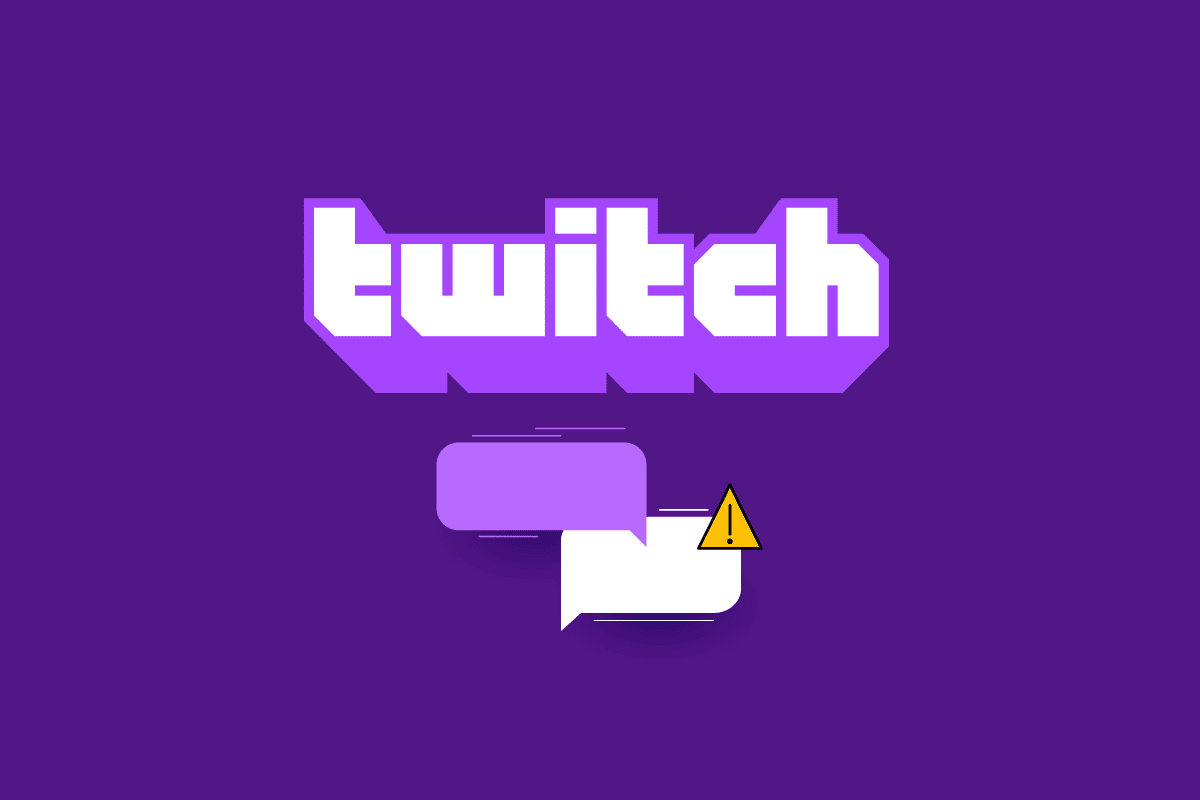
Cuprins
- Cum să remediați Twitch Imposibil de conectat la chat
- Metoda 1: Metode de bază de depanare
- Metoda 2: restrângeți și reextindeți panoul de chat
- Metoda 3: Utilizați funcția Popout Chat
- Metoda 4: Dezactivați emote GIF
- Metoda 5: Lista albă site-ul Twitch
- Metoda 6: Folosiți aplicația Twitch
- Metoda 7: Contactați asistența Twitch
Cum să remediați Twitch Imposibil de conectat la chat
Motivele pentru care funcția Stream Chat poate să nu funcționeze pe site-ul Twitch sunt descrise mai jos în această secțiune.
- Probleme de conexiune la Internet - Viteza conexiunii la Internet la care este conectat computerul Windows poate fi slabă pentru a suporta site-ul web Twitch.
- Probleme legate de browser - Pot exista probleme în browserul web pe care îl utilizați, cum ar fi extensiile web sau memoria cache. Canalul IRC poate fi întrerupt de astfel de instrumente și servicii.
- O problemă cu serviciul Proxy și VPN - Serviciul VPN și Proxy de pe computerul dvs. pot trata site-ul web Twitch ca pe o amenințare și este posibil să nu puteți utiliza site-ul web,
- Eroare de execuție a scriptului paginii - Scriptul paginii este necesar pentru a prelua sesiunea IRC a site-ului Twitch. Dacă există o eroare în executarea scriptului de pagină a site-ului web, este posibil să vă confruntați cu această eroare.
În această secțiune, veți trece prin câteva metode comune de depanare care vă vor ajuta să remediați chatul Twitch care nu funcționează. Urmați-le în aceeași ordine pentru a obține rezultate perfecte.
Metoda 1: Metode de bază de depanare
Pentru a remedia eroarea cu chat-ul de pe platforma Twitch, puteți încerca să implementați metodele de bază de depanare enumerate aici.
1A. Reîmprospătați pagina web
Ca primă metodă de a remedia problema Twitch care nu se poate conecta la chat, puteți reîmprospăta pagina web pe care ați deschis site-ul web Twitch. Pentru a face acest lucru, puteți fie să dați clic pe pictograma de reîncărcare din colțul din stânga sus al paginii web, fie să apăsați tastele Ctrl+R în același timp pentru a reîncărca pagina.
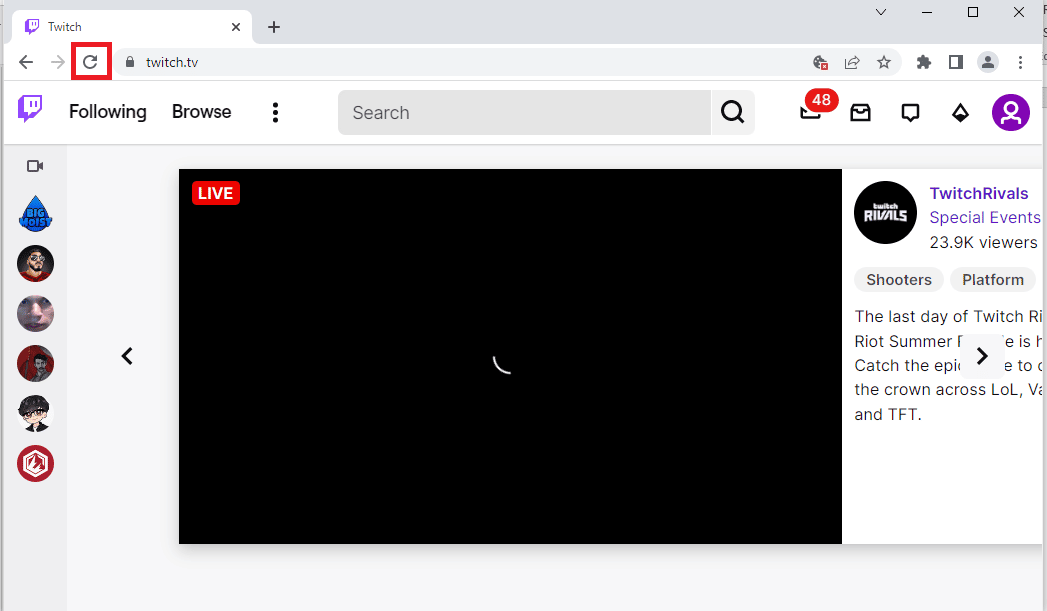
1B. Verificați conexiunea la internet
Următoarea metodă este să verificați dacă viteza conexiunii dvs. la Internet este suficientă pentru a suporta site-ul web Twitch. Deoarece site-ul Twitch are o mulțime de conținut media, trebuie să utilizați o conexiune la internet care are o viteză minimă de 5 Mbps .
1. Lansați aplicația Google Chrome utilizând bara de căutare din Windows din colțul din stânga jos.
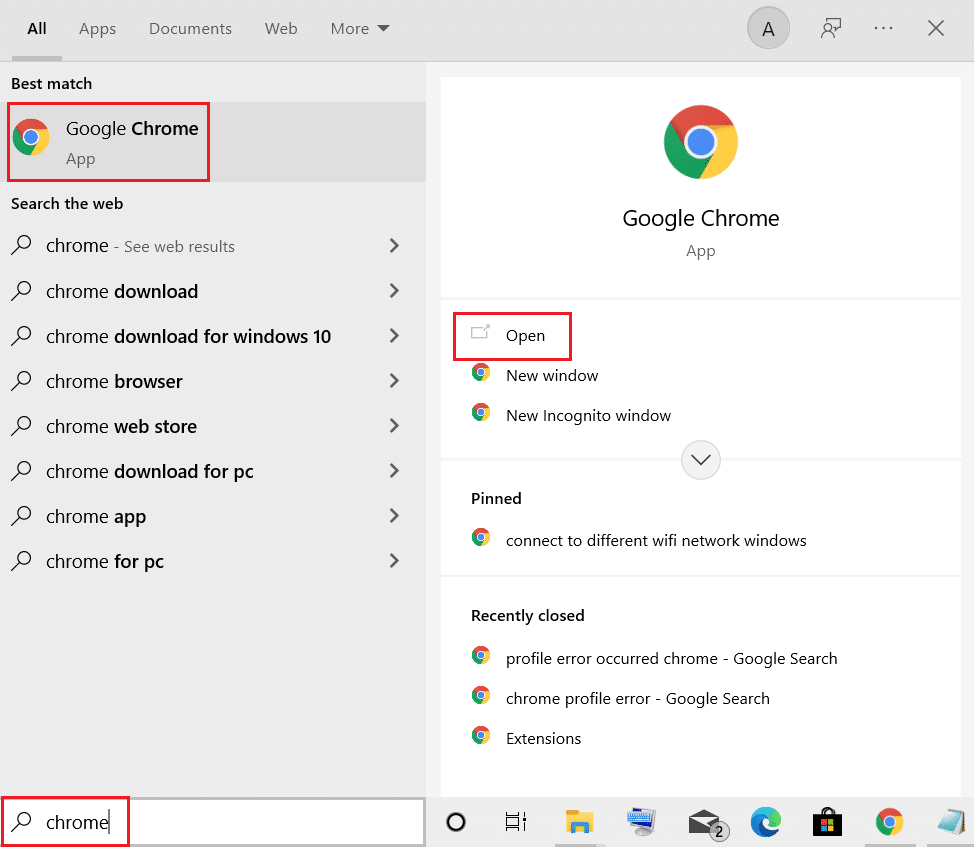
2. Deschideți site-ul web Speedtest și faceți clic pe butonul GO pentru a verifica viteza conexiunii la internet.
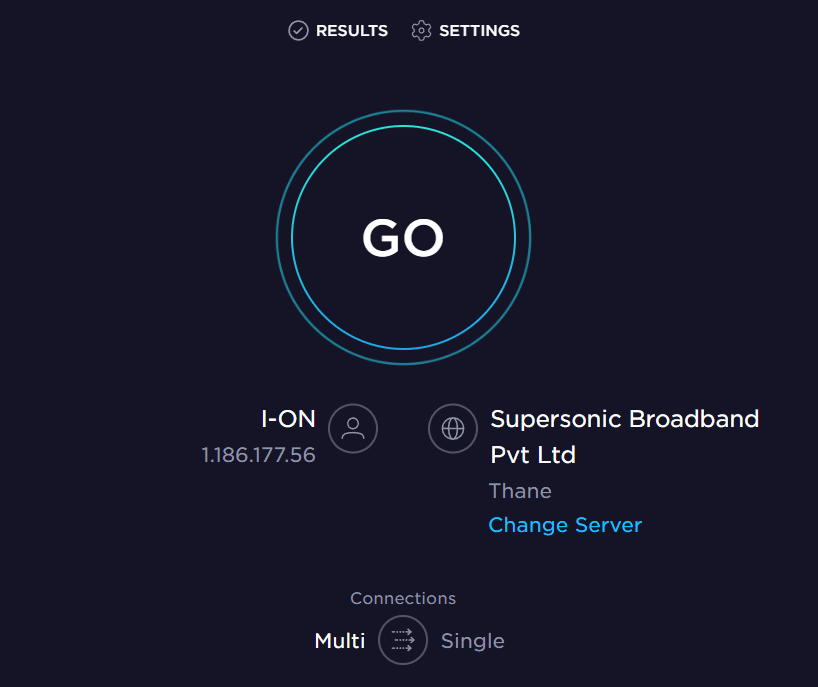
Dacă viteza conexiunii la internet este mai mică decât viteza minimă necesară, puteți:
- Modificați planul planului de rețea Wi-Fi sau
- Conectați-vă computerul Windows la o altă rețea Wi-Fi utilizând ACTION CENTER .
1C. Reporniți routerul
O opțiune pentru a remedia problema de dezactivare a chat-ului Twitch este de a rezolva problemele de pe routerul Wi-Fi și de a elimina problemele de la conexiunea la Internet, puteți reporni routerul.
1. Găsiți butonul de pornire din spatele routerului/modemului.
2. Apăsați butonul o dată pentru a-l opri.

3. Acum, deconectați cablul de alimentare al routerului/modem -ului și așteptați până când alimentarea este golită complet de la condensatori.
4. Apoi, reconectați cablul de alimentare și porniți-l după un minut.
5. Așteptați până când conexiunea la rețea este restabilită și încercați să vă conectați din nou.
1D. Schimbați browserul web
Următoarea metodă pe care o puteți încerca pentru a rezolva eroarea Twitch care nu se poate conecta la chat este să utilizați un browser web alternativ pe computerul dvs. Windows. Puteți folosi bara de căutare din Windows pentru a utiliza orice alt browser web, cum ar fi Mozilla Firefox sau Microsoft Edge.
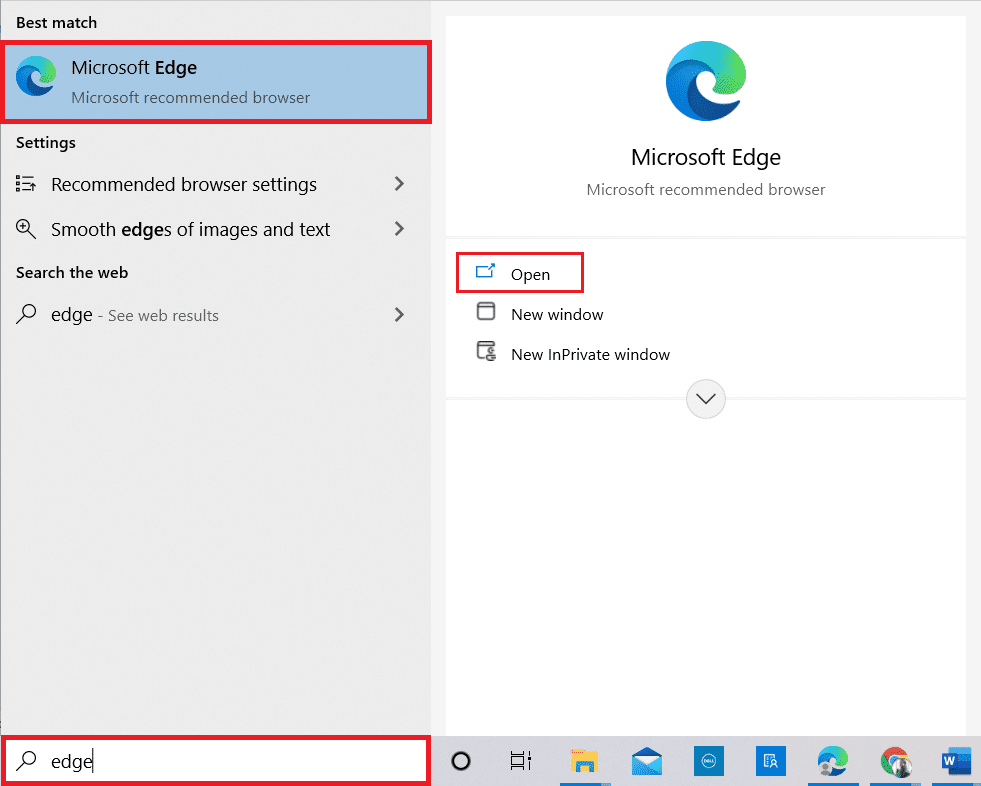
1E. Încercați modul incognito (în Google Chrome)
O metodă de a remedia eroarea de chat Twitch care nu funcționează în timp ce utilizați browserul web Google Chrome este să utilizați modul Incognito în browser. Acest lucru ar dezactiva toate extensiile web și ar șterge istoricul aplicației și ar ajuta la transmiterea în flux pe site-ul Twitch fără nicio eroare. Utilizați linkul oferit aici pentru a afla cum să deschideți modul Incognito în aplicația Google Chrome.
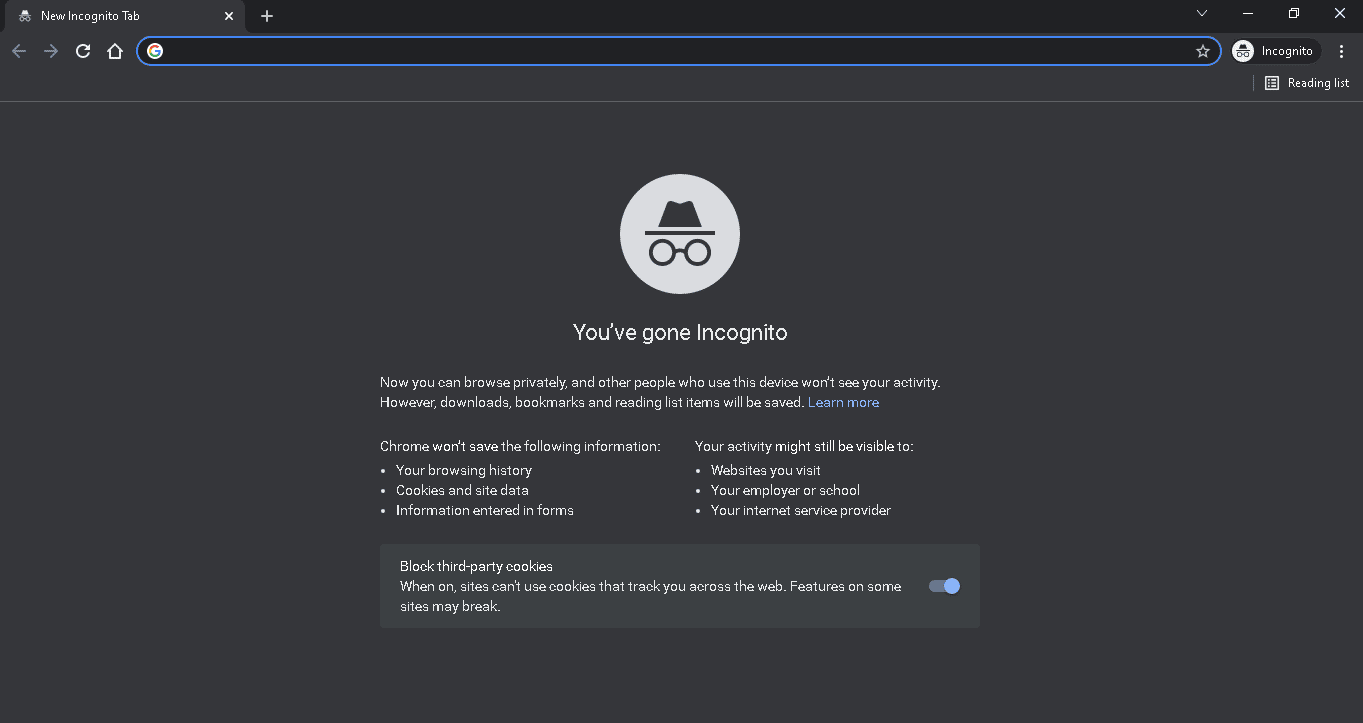
1F. Verificați serverele Twitch
Un alt motiv comun pentru care eroarea de utilizare a chat-ului poate apărea pe platforma Twitch este întreținerea serverului. Puteți vedea starea serverelor Twitch în browserul dvs. web implicit și puteți verifica dacă problema este cu platforma Twitch.
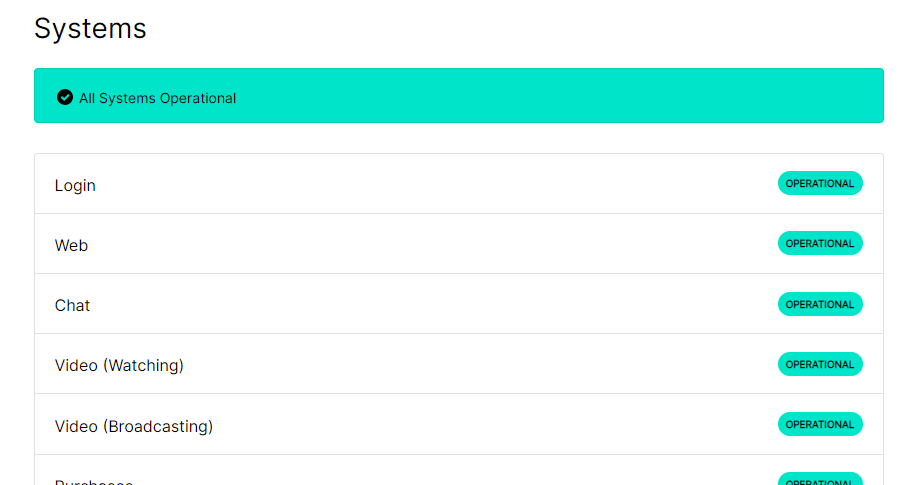
1G. Reconectați-vă la contul Twitch
Puteți încerca să vă deconectați din contul Twitch și să vă reconectați pentru a remedia eroarea.
1. Deschideți aplicația Google Chrome din bara de căutare Windows.
2. Vizitați site-ul web Twitch, faceți clic pe pictograma Profil din colțul din dreapta sus și faceți clic pe opțiunea Deconectare .
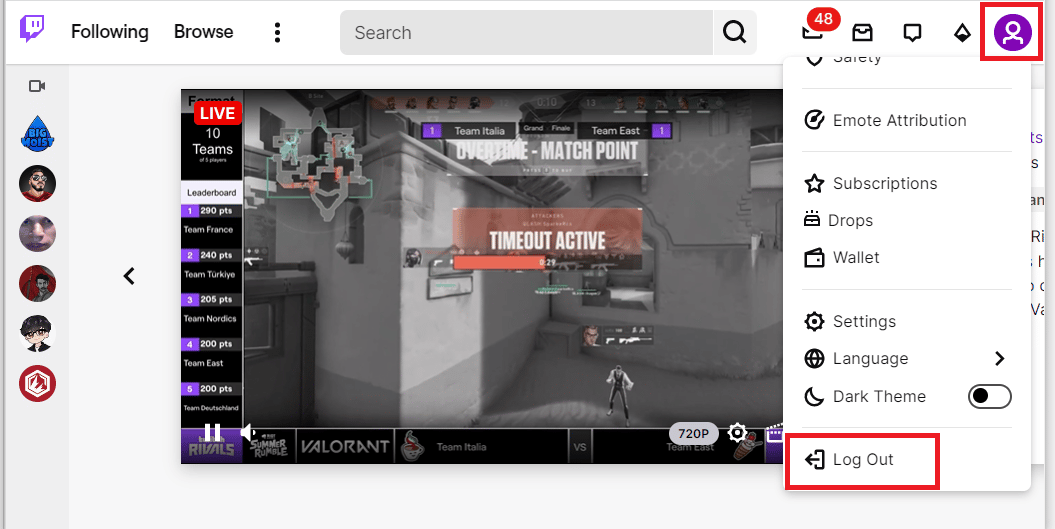
3. Lansați din nou aplicația Google Chrome utilizând bara de căutare și deschideți site-ul web Twitch.
4. Faceți clic pe butonul Conectare din colțul din dreapta sus.
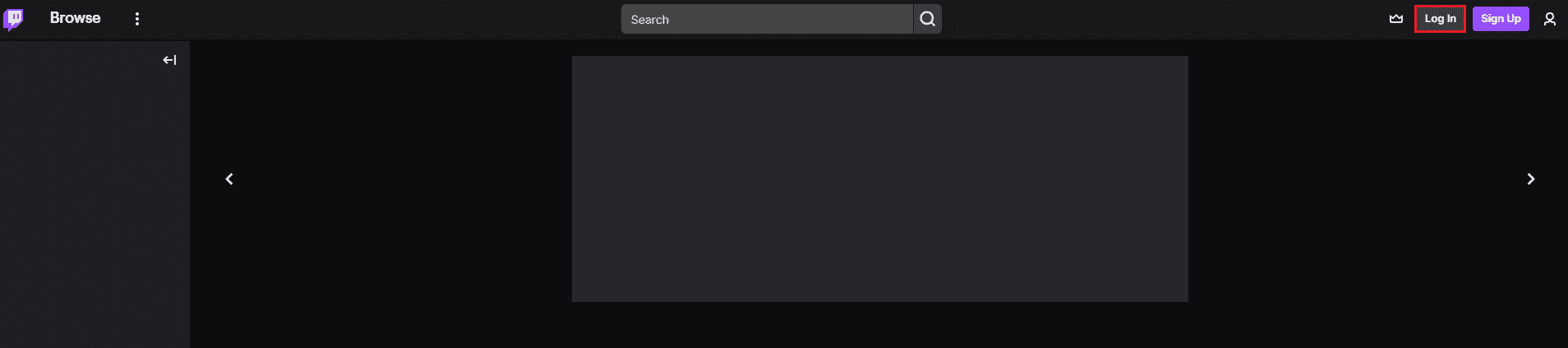
5. În fila Conectare , introduceți acreditările contului Twitch și faceți clic pe butonul Conectare .
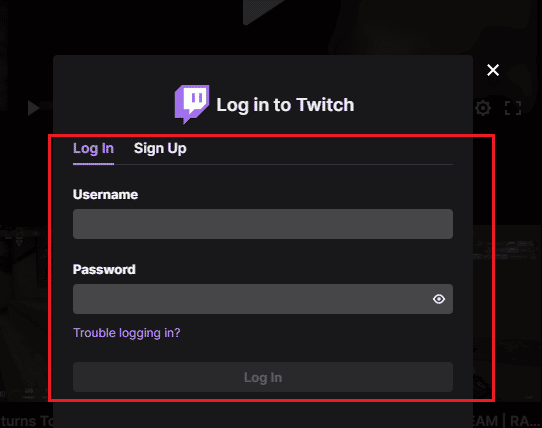
Citiți și: Cum să remediați Chrome a rămas fără memorie
1H. Permite cookie-uri în Twitch
Pentru a remedia eroarea Twitch care nu se poate conecta la chat, trebuie să permiteți cookie-urile pe platforma Twitch sau în aplicația Google Chrome.
1. Deschideți aplicația Google Chrome .
2. Navigați la site-ul web Twitch și faceți clic pe opțiunea de blocare de lângă adresa URL.
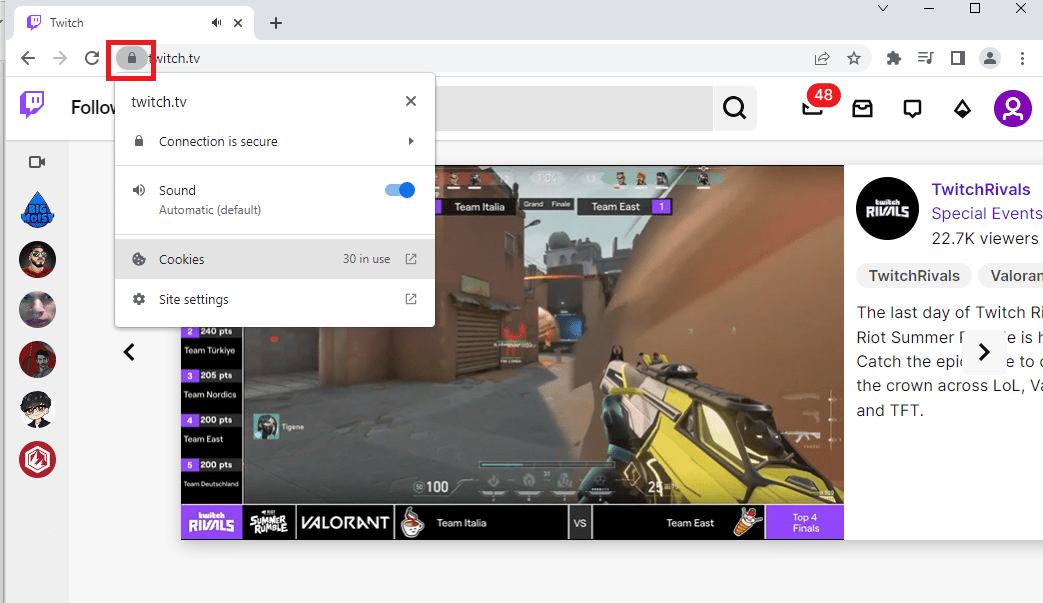
3. Faceți clic pe opțiunea Cookies pentru a afișa fereastra Cookie-uri în uz .
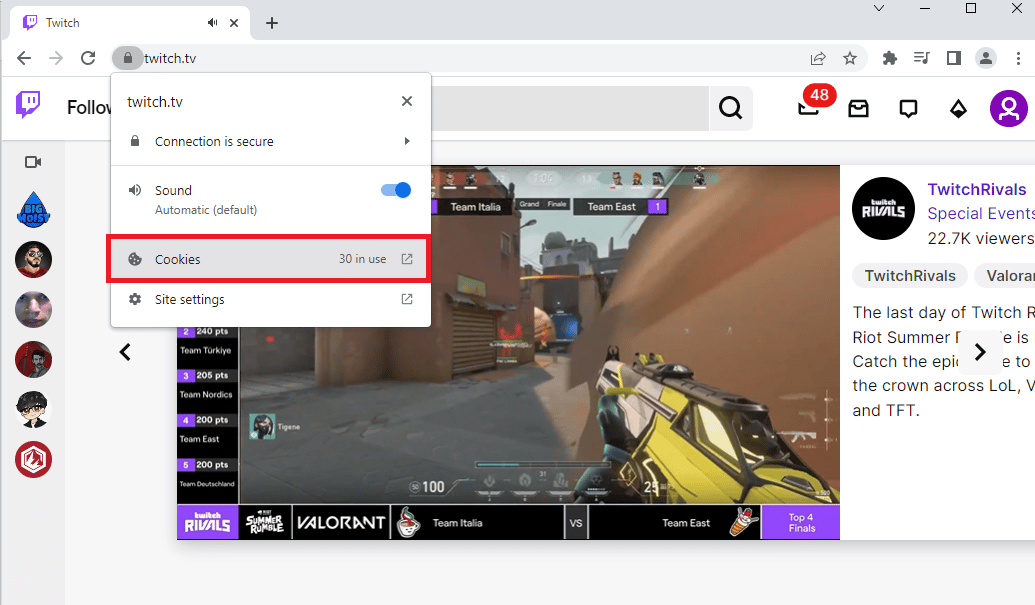
4. Treceți la fila Blocat , selectați cookie-urile individual și faceți clic pe butonul Permite .
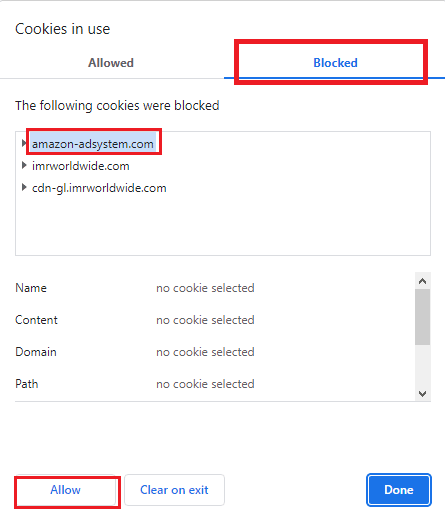
5. Faceți clic pe butonul Efectuat după ce toate modulele cookie sunt activate.
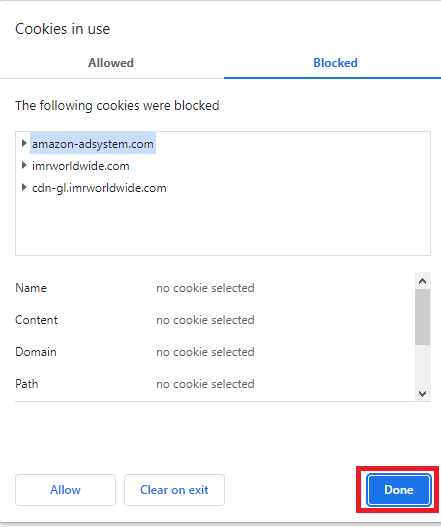
6. Faceți clic pe butonul Reîncărcare pentru a reîncărca site-ul web Twitch după efectuarea modificărilor.
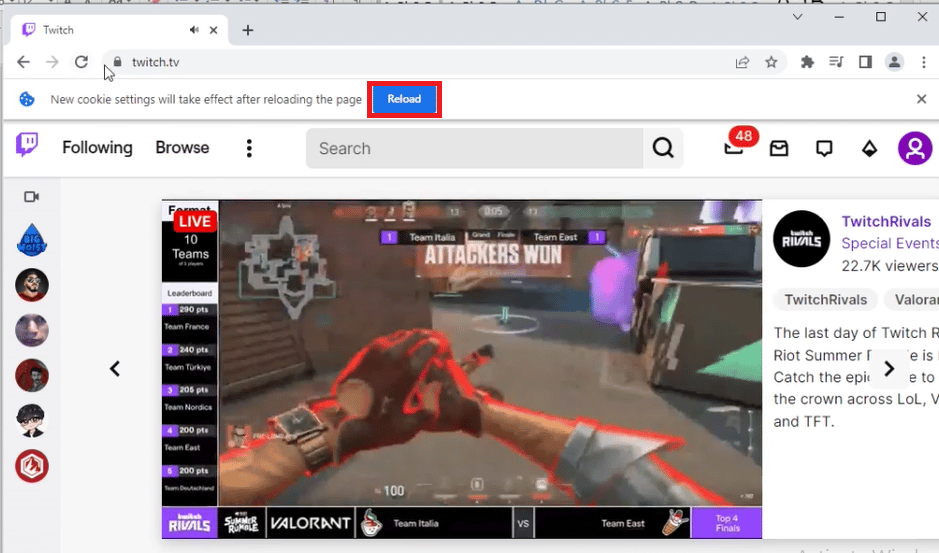
1I. Dezactivați extensiile browserului
Puteți dezactiva extensiile web din aplicația Google Chrome pentru a remedia eroarea de dezactivare a conversației Twitch de pe site-ul web Twitch.
1. Lansați Google Chrome și faceți clic pe cele trei puncte verticale , așa cum sa făcut în metoda anterioară.

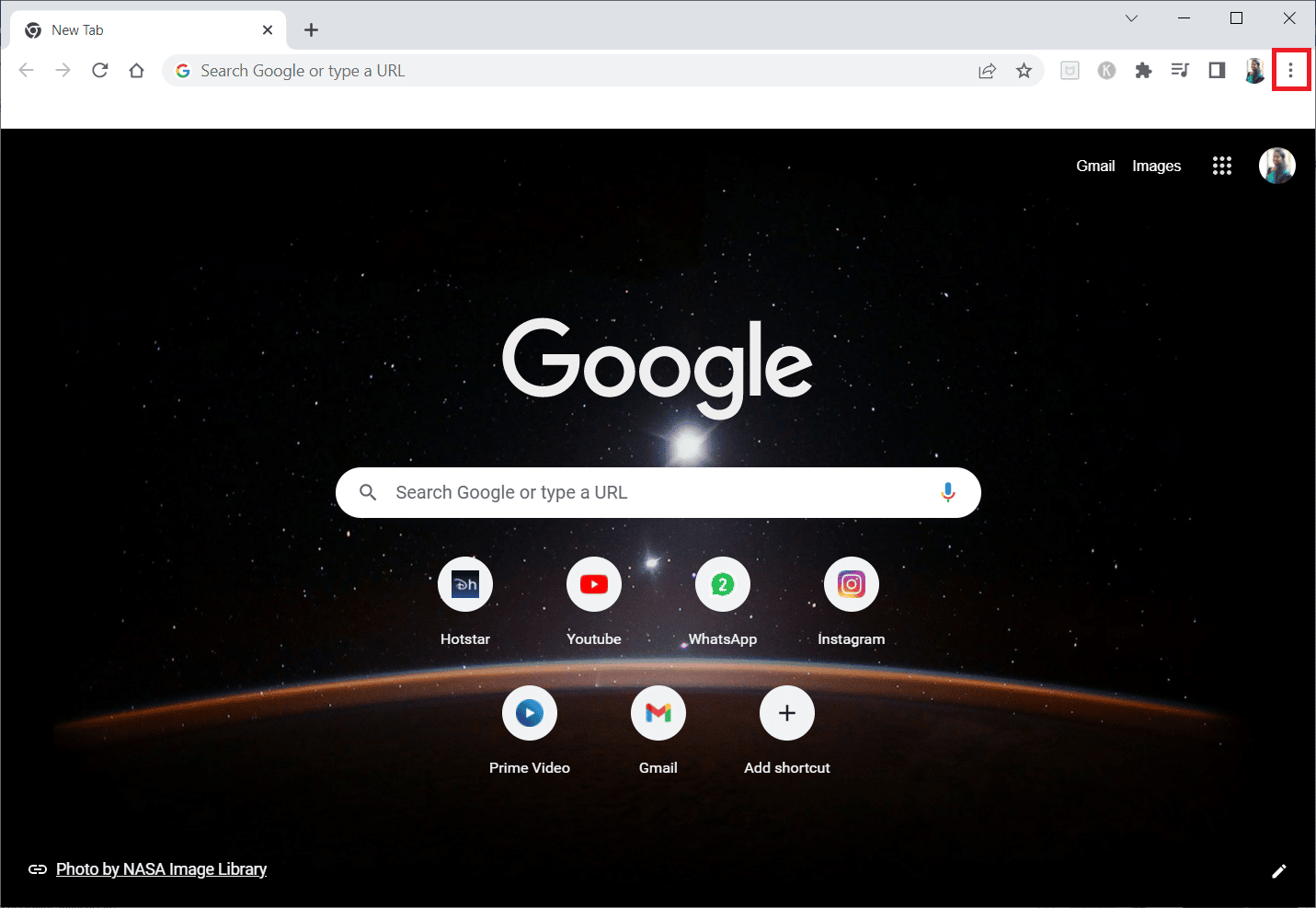
2. Faceți clic pe Mai multe instrumente și apoi selectați Extensii .
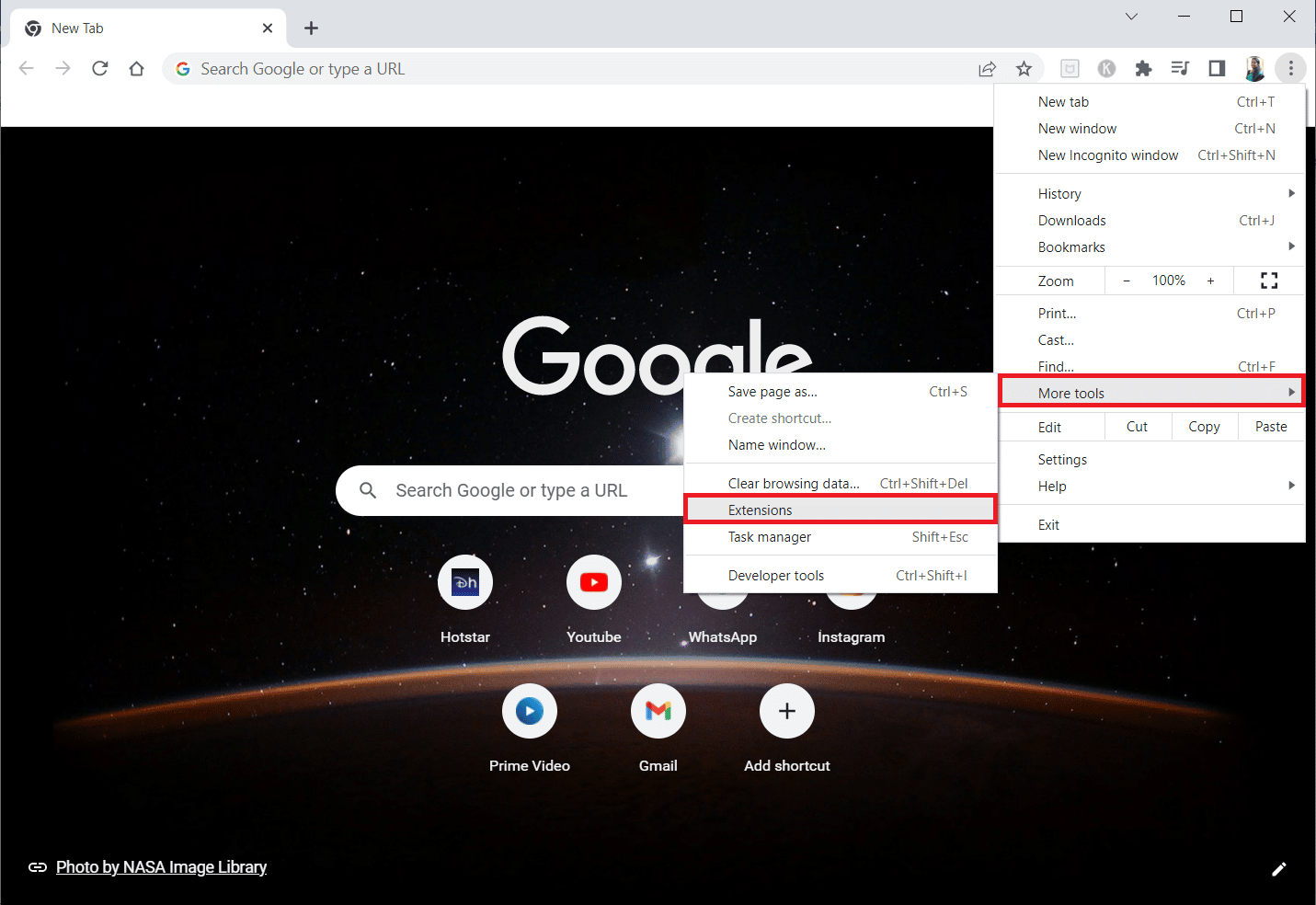
3. Dezactivați comutatorul pentru extensiile neutilizate . Aici, Google Meet Grid View este luată ca exemplu.
Notă: Dacă extensia web nu este esențială, le puteți șterge făcând clic pe butonul Eliminare .
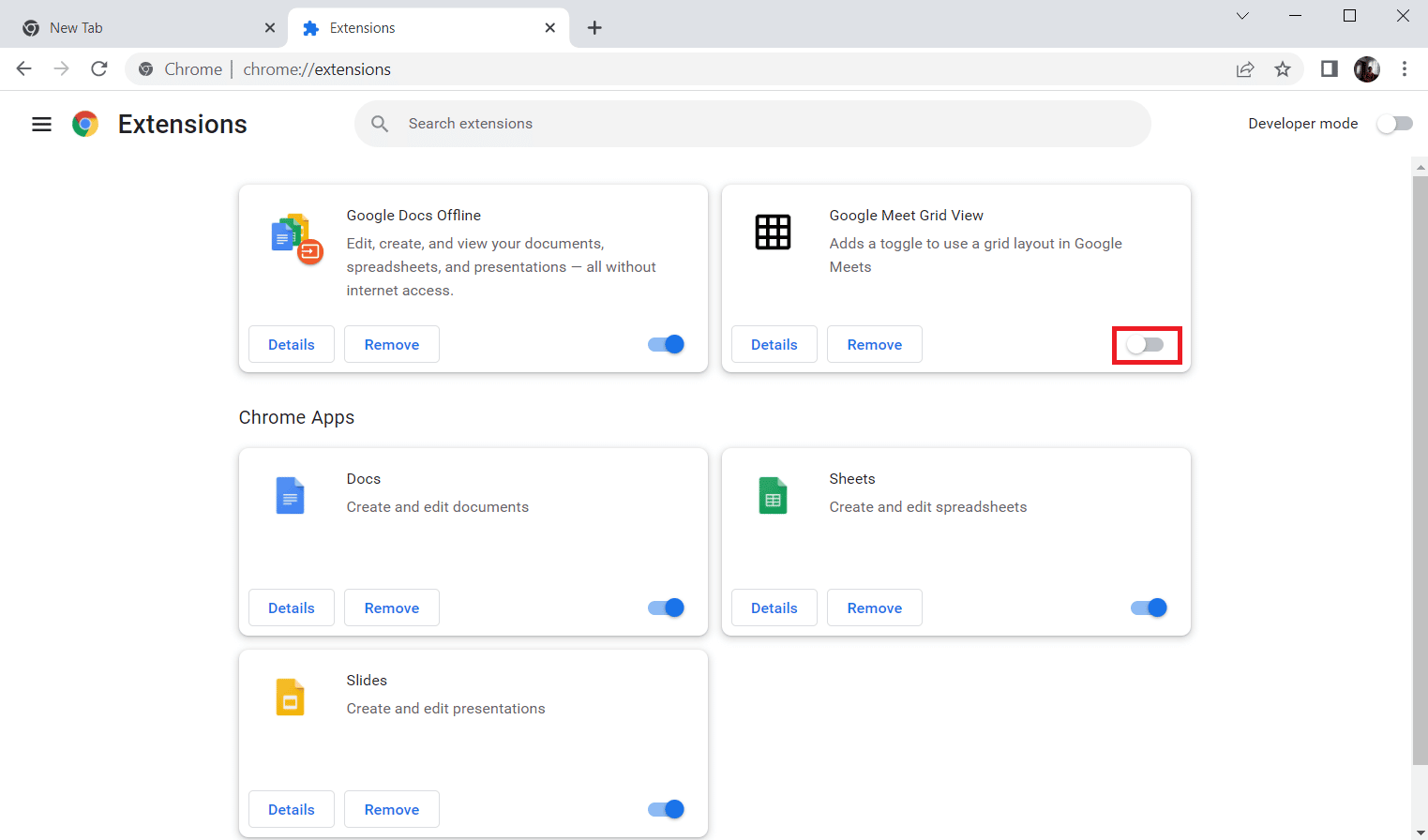
Citiți și: Remediați AdBlock care nu funcționează pe Twitch
1J. Ștergeți cache-ul browserului și cookie-urile
O altă opțiune pentru a remedia eroarea Twitch care nu se poate conecta la chat este să ștergeți toate datele din cache și cookie-urile din browserul Google Chrome. Acest lucru ar reduce timpul de întârziere în încărcarea paginii web Twitch. Utilizați linkul furnizat aici pentru a afla cum să ștergeți datele din cache și cookie-urile din browser.
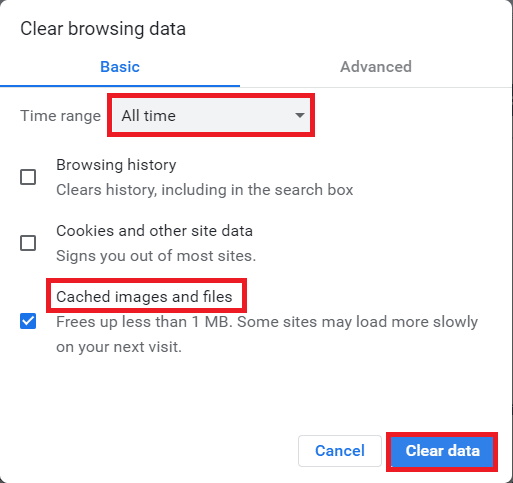
1K. Dezactivați serverele VPN și proxy
Un alt motiv posibil pentru eroarea chat-ului Twitch care nu funcționează pe site-ul web Twitch se poate datora serviciului VPN sau proxy-ului pe care îl utilizați pe computer. Pentru a remedia această problemă, puteți implementa pașii indicați în linkul de aici pentru a dezactiva VPN și serverul proxy pe Windows 10 pe computer.
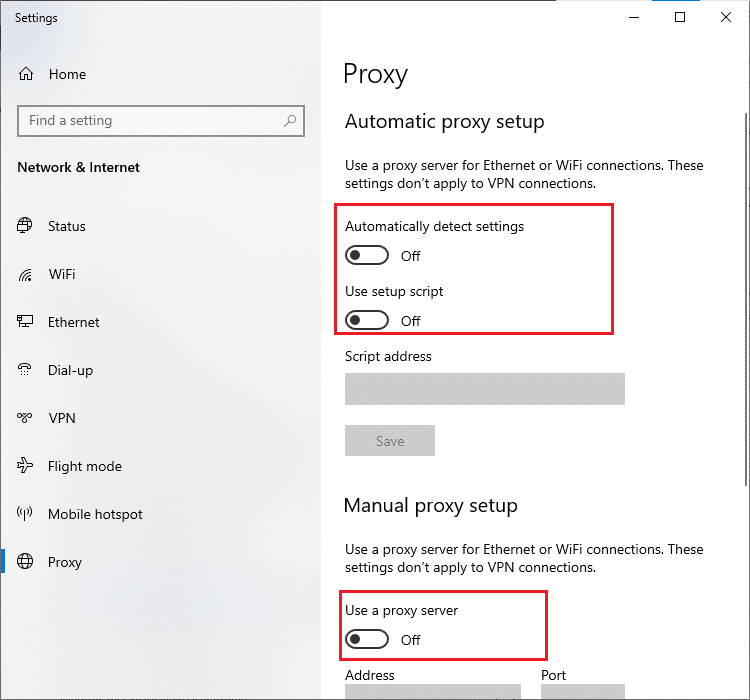
1L. Schimbați setarea DNS
Uneori, DNS-ul sau sistemul de nume de domeniu al computerului dumneavoastră Windows poate fi motivul acestei erori. Puteți folosi linkul oferit aici pentru a modifica setarea DNS de pe computer pentru a remedia problema.
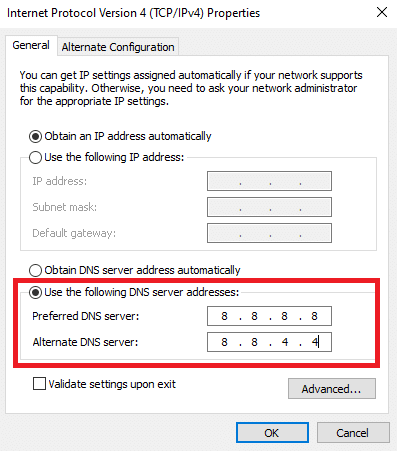
1M. Resetați memoria cache DNS
O altă opțiune pentru a remedia eroarea este să resetați memoria cache DNS de pe computerul Windows la setările implicite. Folosind linkul oferit aici, puteți cunoaște metoda de a reseta memoria cache DNS de pe computer.
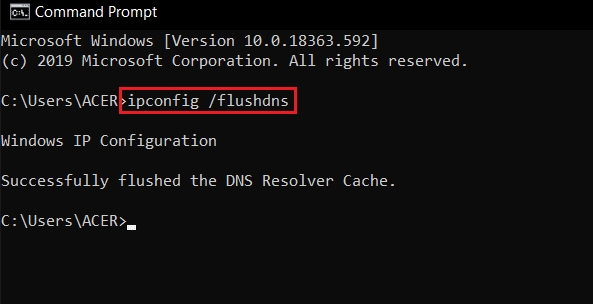
Metoda 2: restrângeți și reextindeți panoul de chat
O altă remediere de bază pentru a rezolva problema Twitch care nu se poate conecta la chat este să remediați eroarea din fereastra de chat. Puteți încerca să restrângeți și să reextindeți panoul de chat de pe site-ul Twitch.
1. Deschideți site-ul Twitch și transmiteți în flux canalul pe care doriți să îl vizionați.
2. Faceți clic pe butonul Restrângere din panoul STREAM CHAT .
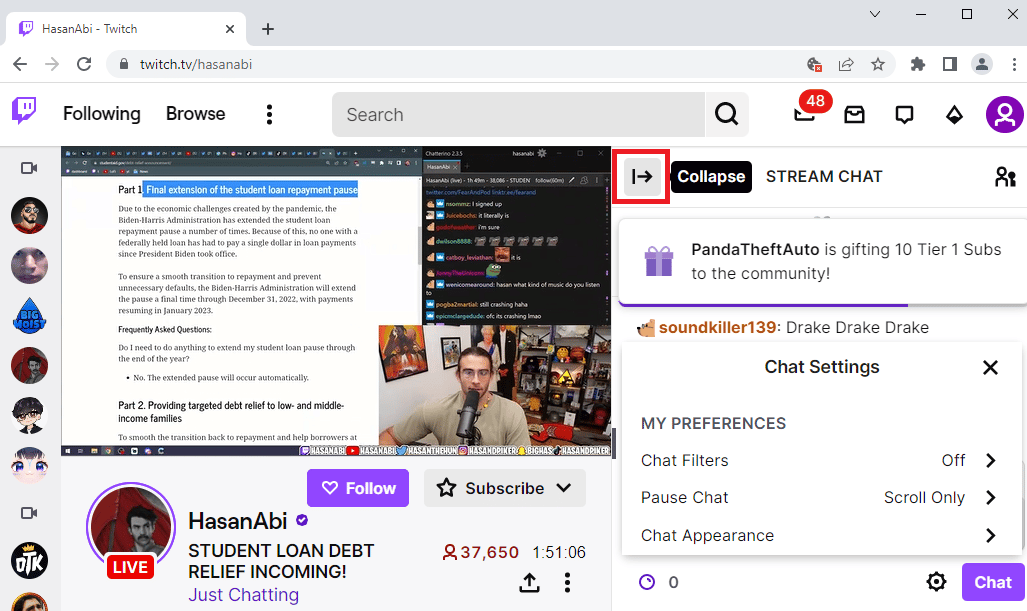
3. Faceți clic pe butonul Expand pentru a re-extinde panoul de chat de pe site-ul Twitch.
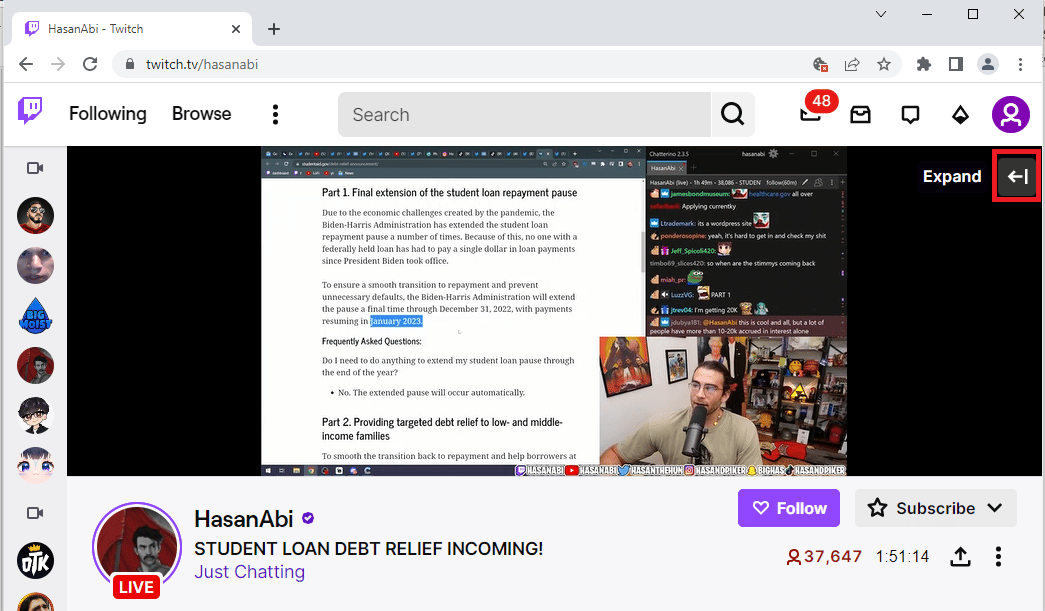
Citiți și: Remediați formatul de resurse Twitch neacceptat
Metoda 3: Utilizați funcția Popout Chat
Dacă nu puteți utiliza panoul de chat de pe canalul de pe site-ul dvs. Twitch, puteți utiliza fereastra de chat Popout.
1. Navigați la site-ul Twitch și transmiteți în flux orice canal de pe site.
2. Faceți clic pe opțiunea Setări chat din panoul STREAM CHAT .
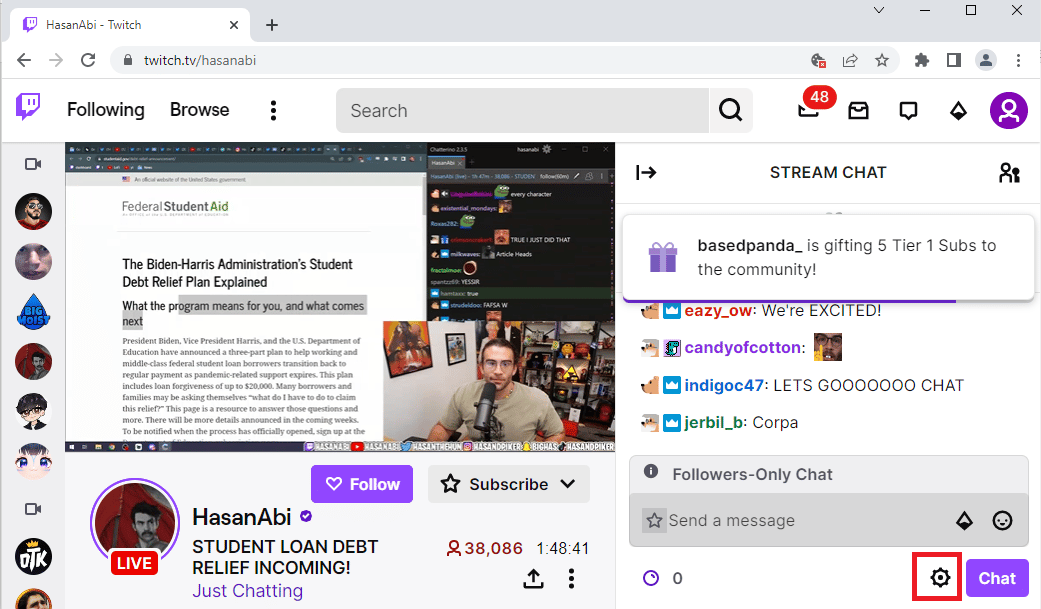
3. Faceți clic pe opțiunea Popout Chat din lista afișată.
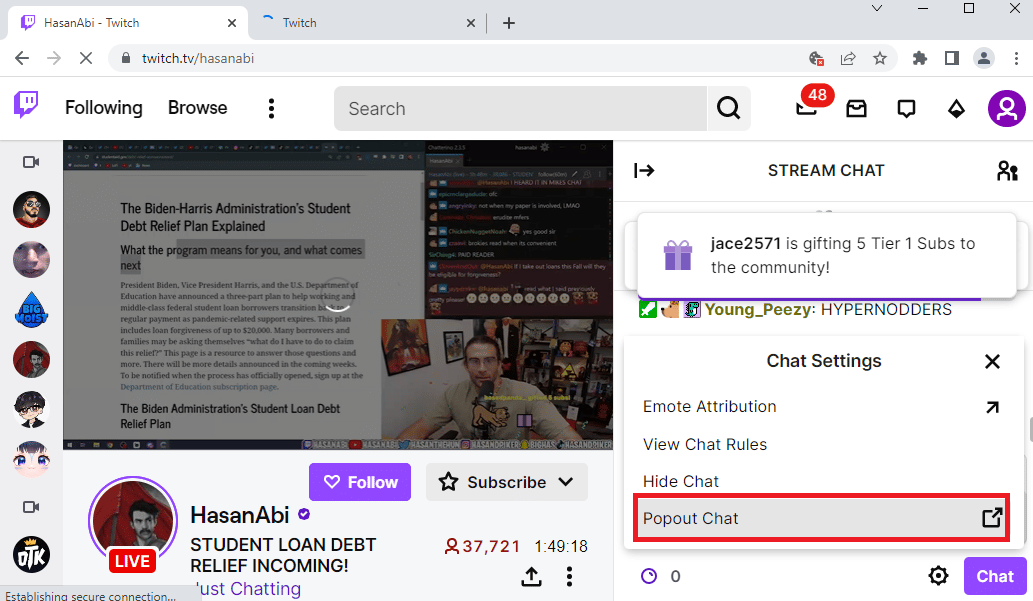
4. Puteți vedea mesajul STREAM CHAT în următoarea fereastră din browser.
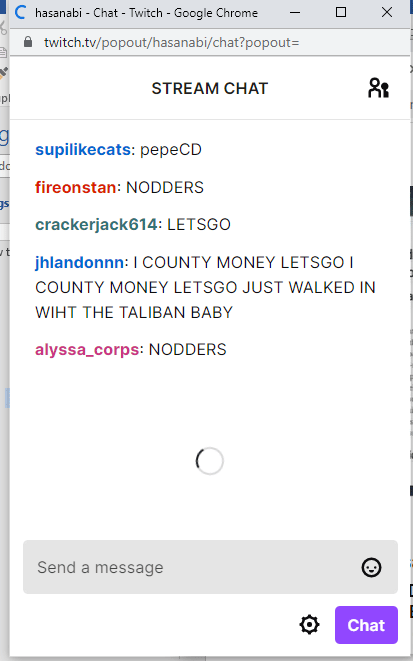
Metoda 4: Dezactivați emoții GIF
Un alt motiv posibil pentru eroarea chat-ului Twitch poate fi emoțiile animate sau GIF din chat. Deoarece acestea sunt conținut media care necesită mai multă grafică, chat-ul poate fi blocat. Puteți dezactiva complet emoțiile GIF pentru a remedia eroarea Twitch care nu se poate conecta la chat.
1. Deschideți browserul web Google Chrome .
2. Accesați site-ul web Twitch și transmiteți în flux orice canal.
3. Faceți clic pe opțiunea Setări chat din colțul din dreapta jos al ferestrei de chat.
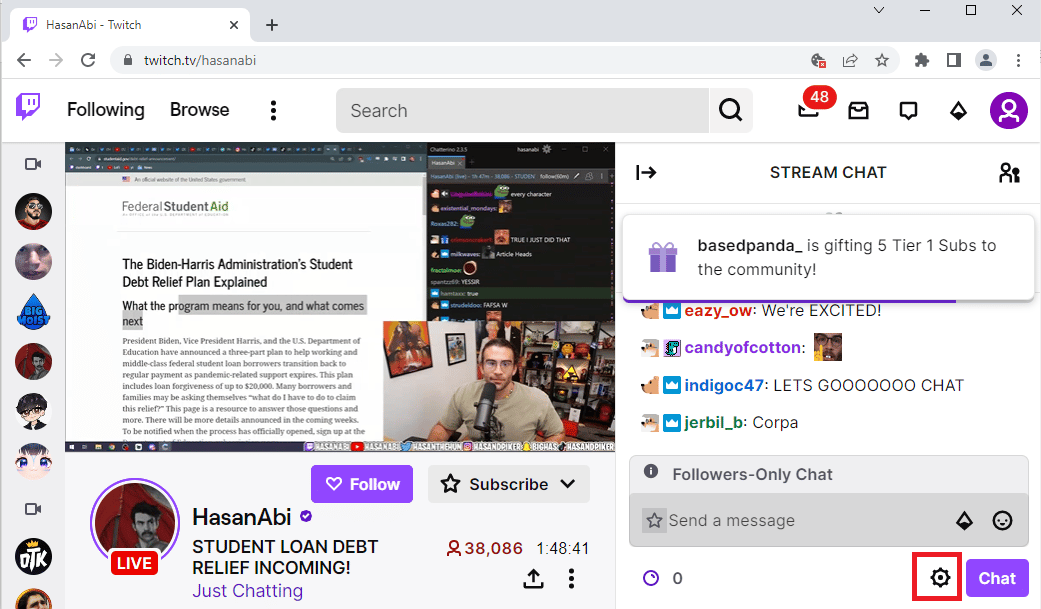
4. Faceți clic pe opțiunea Chat Appearance din lista pop-up.
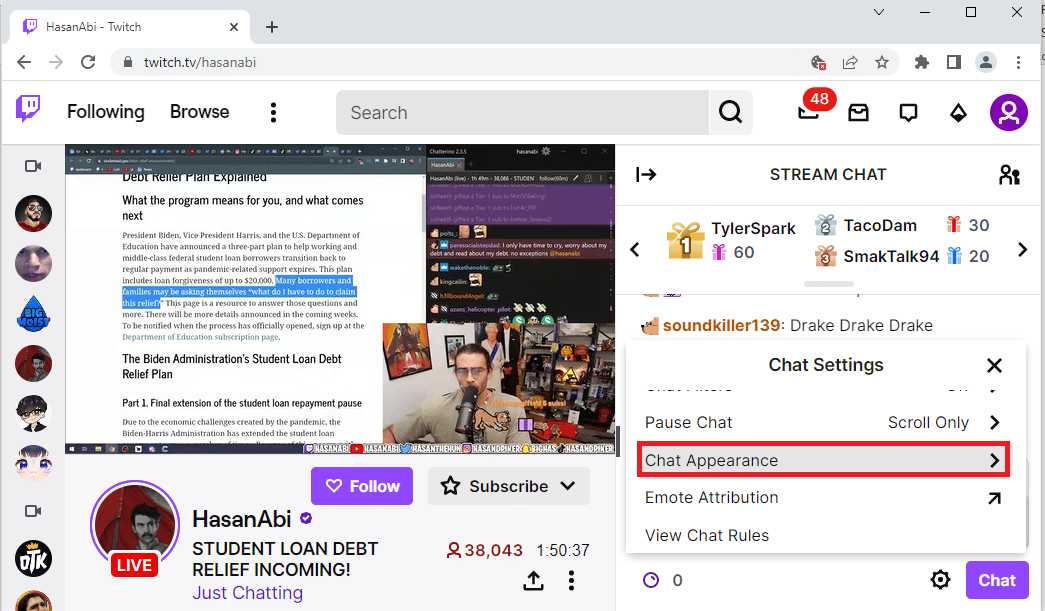
5. Dezactivați opțiunea Animații emote pentru a dezactiva emoții GIF.
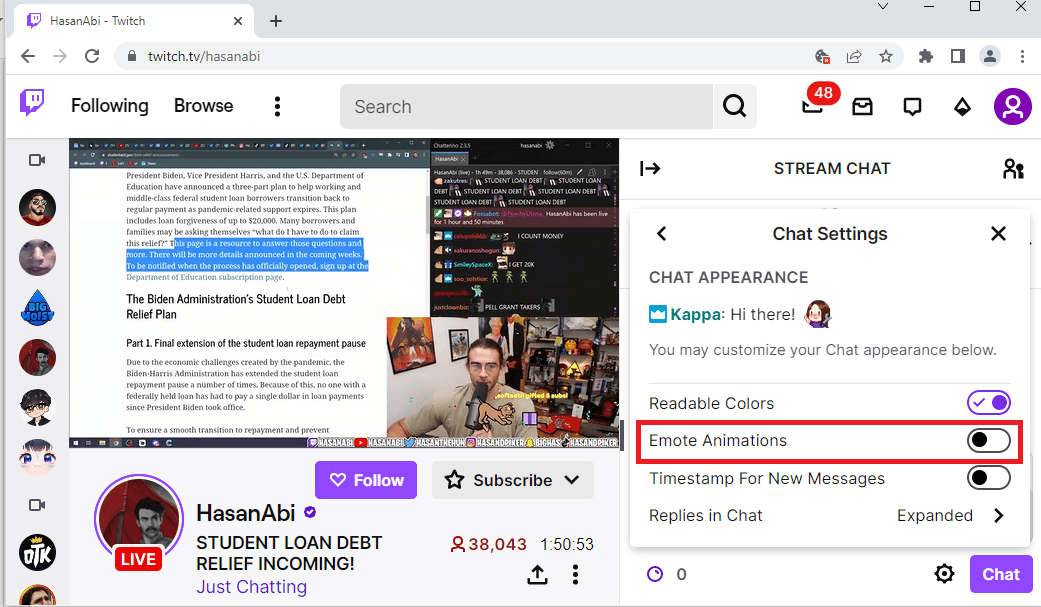
Citiți și: Remediați eroarea de descărcare Twitch Leecher
Metoda 5: Lista albă site-ul Twitch
Dacă eroarea de chat Twitch care nu funcționează este cauzată în timpul transmiterii site-ului web în browserul web, puteți verifica setările extensiei web, AdBlock. În timp ce utilizați extensia AdBlock, site-ul web Twitch poate fi adăugat la lista respinse. Puteți remedia această eroare urmând oricare dintre cele două metode:
Opțiunea I: dezactivați extensia web AdBlock
Puteți dezactiva temporar extensia web AdBlock urmând pașii pentru a dezactiva extensiile web, așa cum a fost explicat mai devreme.
Opțiunea II: Adăugați site-ul Twitch pe lista albă
Puteți adăuga site-ul web Twitch la lista albă din extensia AdBlock.
1. Vizitați site-ul web Twitch și faceți clic pe opțiunea Extensii din bara de sus.
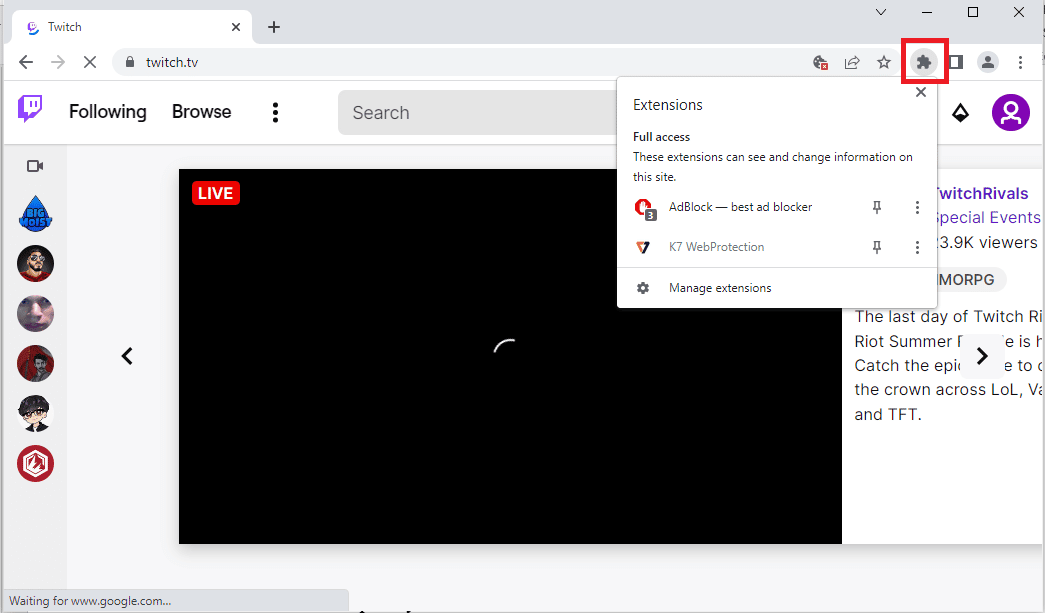
2. Faceți clic pe AdBlock – cea mai bună extensie pentru blocarea reclamelor .
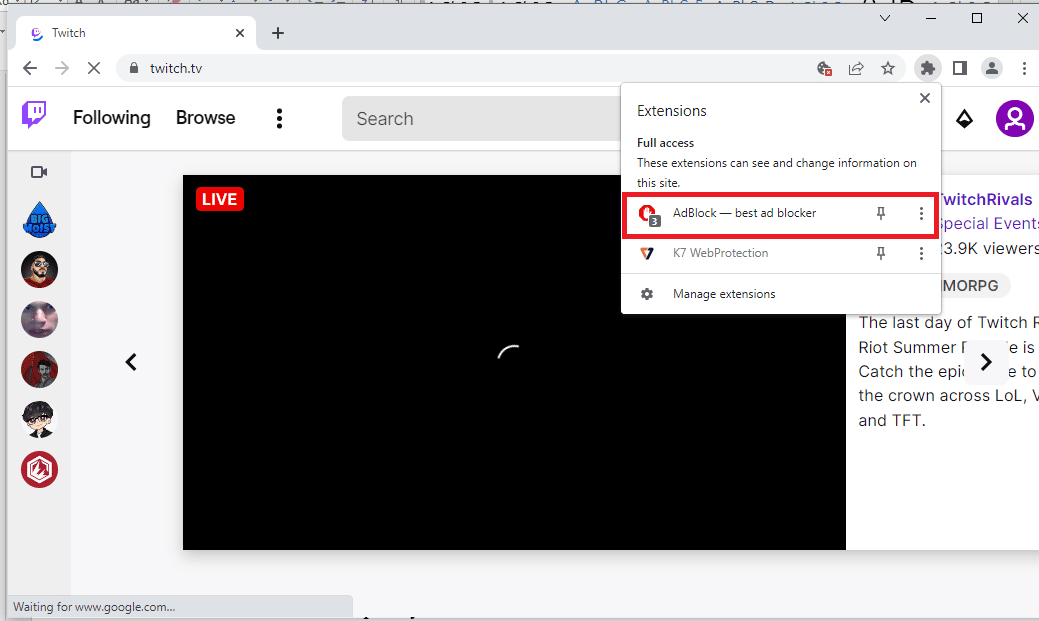
3. Faceți clic pe butonul Întotdeauna din secțiunea Pauză pe acest site pentru a adăuga site-ul web Twitch la lista permisă.
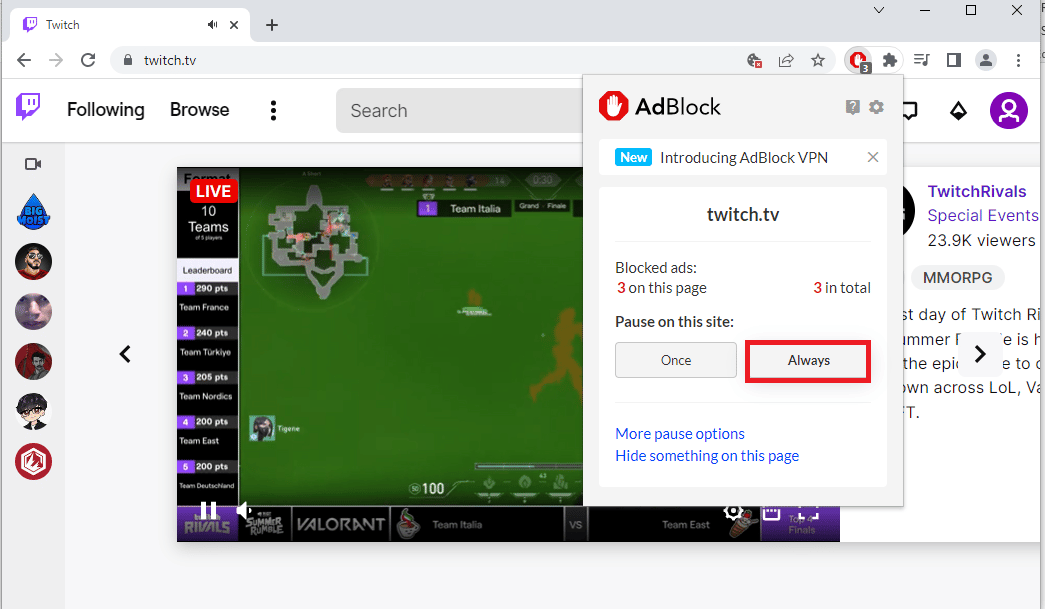
Metoda 6: Folosiți aplicația Twitch
Dacă vă confruntați cu problema Twitch în imposibilitatea de a vă conecta la chat în timp ce utilizați site-ul web, puteți utiliza alternativ aplicația Twitch Windows dedicată. Acest lucru ar permite toate funcționalitățile și puteți remedia cu ușurință eroarea.
1. Lansați aplicația Google Chrome .
2. Deschideți site-ul web oficial al aplicației Twitch și faceți clic pe butonul Descărcare .
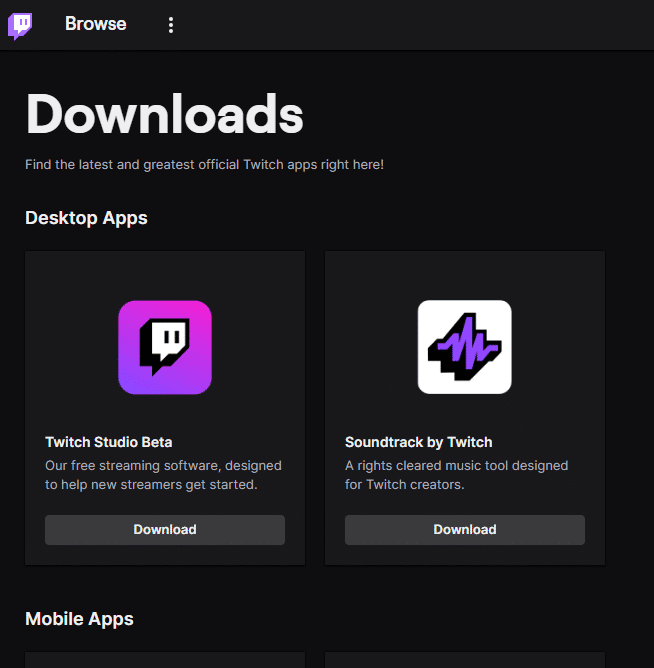
3. Faceți dublu clic pe fișierul descărcat pentru a rula fișierul executabil Twitch.
4. Faceți clic pe butonul Instalare și faceți clic pe butonul Da pentru a acorda privilegii administrative.
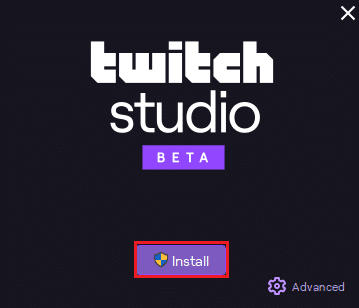
5. Faceți clic pe butonul Următorul din instrucțiunile de pe ecran și faceți clic pe butonul Terminare din fereastra finală.
Citiți și: Cum să remediați eroarea de rețea 2000 pe Twitch
Metoda 7: Contactați asistența Twitch
Ca o ultimă soluție pentru a ști cum să remediați problema, puteți contacta echipa de asistență a comunității Twitch. Utilizați linkul din browserul dvs. web implicit, furnizați detaliile necesare în câmpuri și adresați-le eroarea. Ar trebui să primiți un e-mail de răspuns în termen de o săptămână care descrie soluțiile și cauzele erorii.
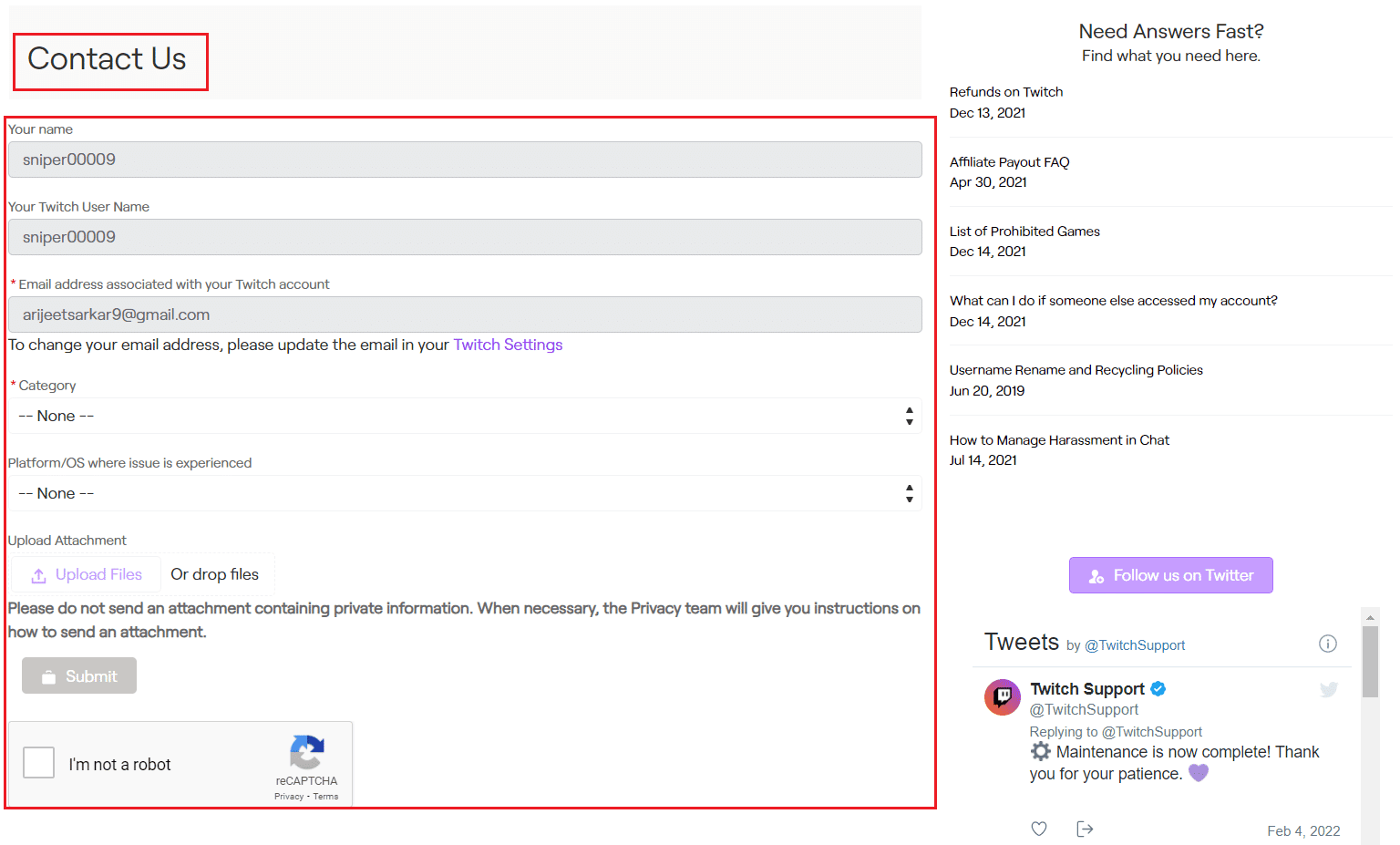
Recomandat:
- Cum să remediați eroarea de rulare a Civilization 5 în Windows 10
- Remediați eroarea YouTube 400 în Google Chrome
- Remediați aplicația Twitch care nu detectează jocul și suplimentele WOW
- Remediați Twitch care nu merge pe ecran complet în Windows 10
Metodele de a remedia problema Twitch care nu se poate conecta la chat sunt descrise în articol. Vă rugăm să ne spuneți care dintre aceste metode a funcționat pentru a remedia problema chat-ului Twitch în secțiunea de comentarii. Vă rugăm să nu ezitați să trimiteți sugestiile și întrebările dvs. cu privire la acestea și în comentarii.
